IPhone ou iPad : Écran semble trop grand ou trop zoomé

Résoudre un problème où l

L'iPhone qui ne reçoit pas d'appels peut vous frustrer. Vous pouvez temporairement passer à des applications de messagerie instantanée comme WhatsApp ou Telegram pour recevoir des appels, mais ce n'est pas une solution idéale pour tous. Avant de manquer des appels importants, utilisez les astuces ci-dessous pour activer les services cellulaires sur iPhone.
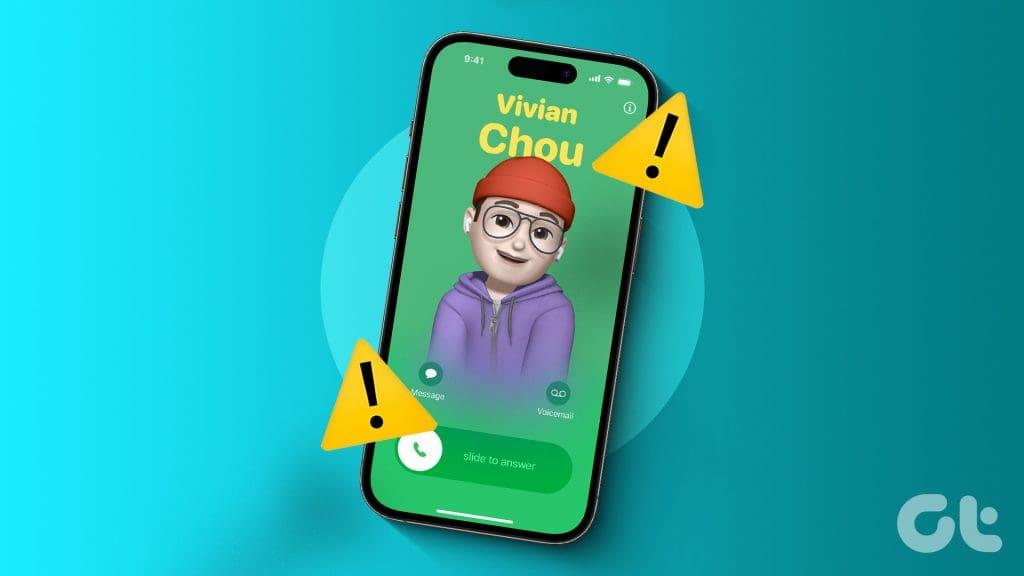
Plusieurs facteurs peuvent affecter les capacités d'appel de votre iPhone. Le problème peut être dû à des problèmes de carte SIM, à des paramètres réseau incorrects, à une panne côté serveur, etc. Commençons.
Une mise à jour iOS récente a peut-être corrompu le système de carte SIM de votre téléphone, ce qui aurait pu entraîner des problèmes avec les fonctions d'appel du téléphone ou des interruptions d'appels. La réinstallation de la carte SIM peut aider à résoudre ce problème. En plus de rafraîchir le système de la carte SIM, cela exclut également la possibilité que la carte SIM se détache.
Ce réglage corrige également d'autres problèmes liés au réseau sur le téléphone et doit donc être considéré comme l'une des premières solutions possibles à essayer. Avant de retirer la carte SIM, éteignez complètement le téléphone.
L'iPhone ne reçoit pas d'appels peut être dû à un problème dans les paramètres réseau.

Ouvrez l'application Paramètres sur votre iPhone et activez le mode Avion. Attendez cinq secondes et désactivez le mode Avion. Vérifiez maintenant si votre iPhone a commencé à recevoir des appels ou non.
Avez-vous ou votre tout-petit activé accidentellement le mode Ne pas déranger sur iPhone ? Dans de tels cas, vous ne pourrez recevoir aucune notification ni appel des autres. Vous pouvez faire glisser votre doigt depuis le coin supérieur droit et désactiver le mode Ne pas déranger. Les gens activent généralement l'option lors de fonctions silencieuses ou de réunions, puis oublient de la désactiver.
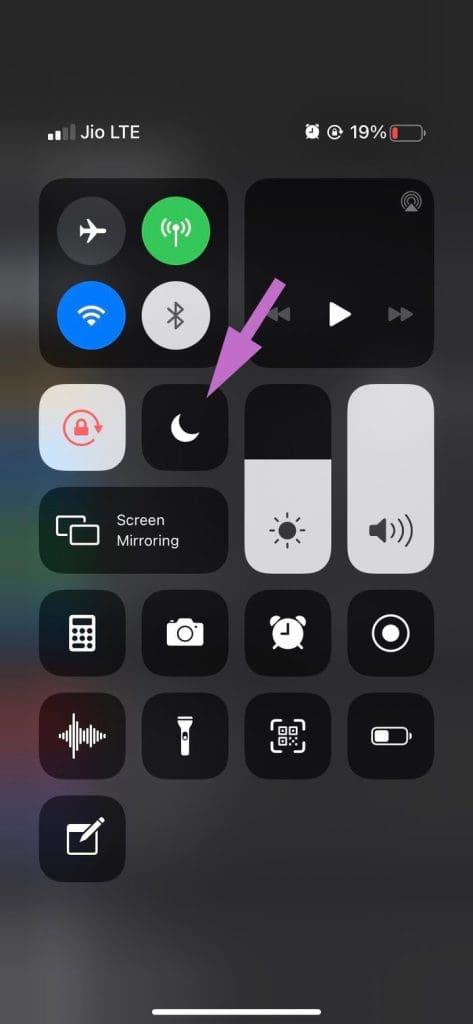
Si vous avez déjà bloqué un numéro sur iPhone , ils ne pourront pas vous appeler. Vous devez vous assurer que le numéro de téléphone du destinataire n'est pas ajouté à la liste de blocage de l'iPhone. Suivez les étapes ci-dessous pour effacer la liste de blocage sur votre iPhone.
Étape 1 : Ouvrez l'application Paramètres sur votre iPhone.
Étape 2 : faites défiler jusqu'au menu Téléphone.
Étape 3 : Sélectionnez Contacts bloqués. Dans le menu suivant, balayez vers la gauche sur le numéro de mobile et débloquez le contact.
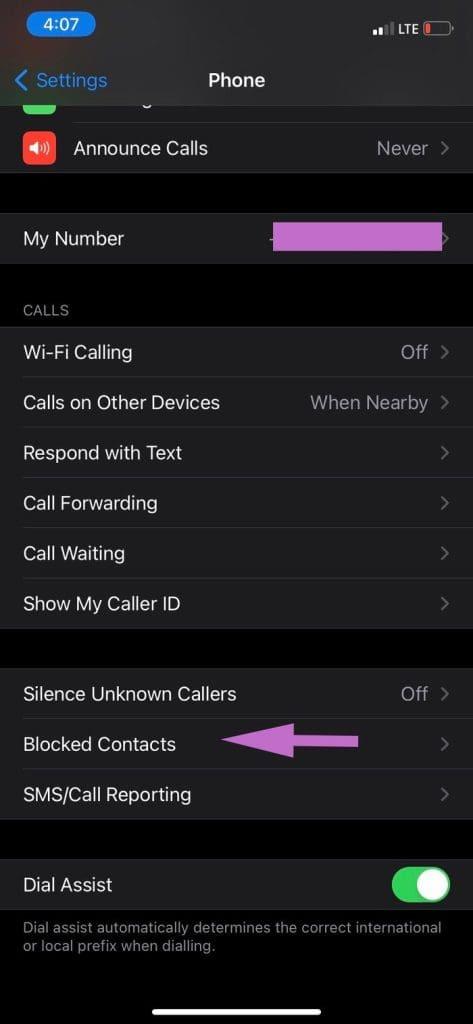
Certains opérateurs proposent des modules complémentaires de blocage d’appels et d’identification. Si vous avez activé l'option, cela peut bloquer les appels sur votre iPhone. Voici comment le désactiver.
Étape 1 : ouvrez Paramètres sur iPhone et faites défiler jusqu'à Téléphone.
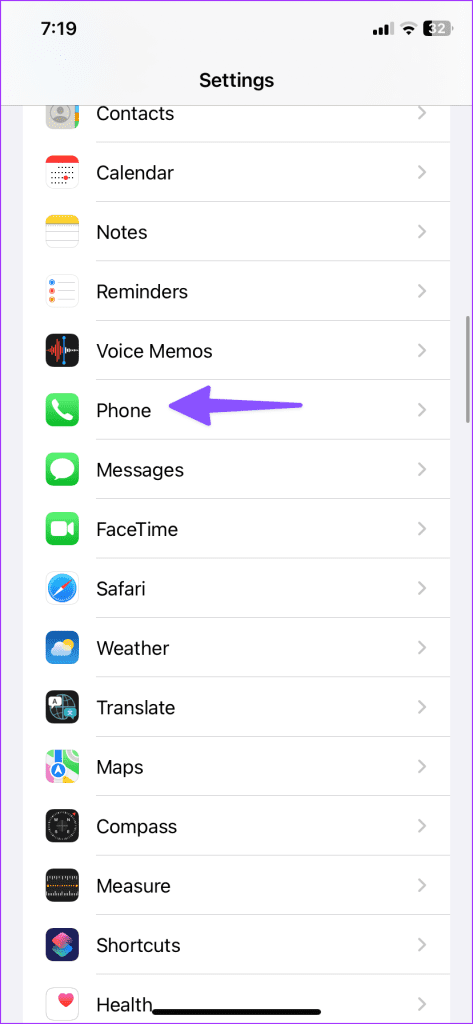
Étape 2 : Sélectionnez Blocage et identification des appels.
Étape 3 : Désactivez l'option dans le menu suivant.
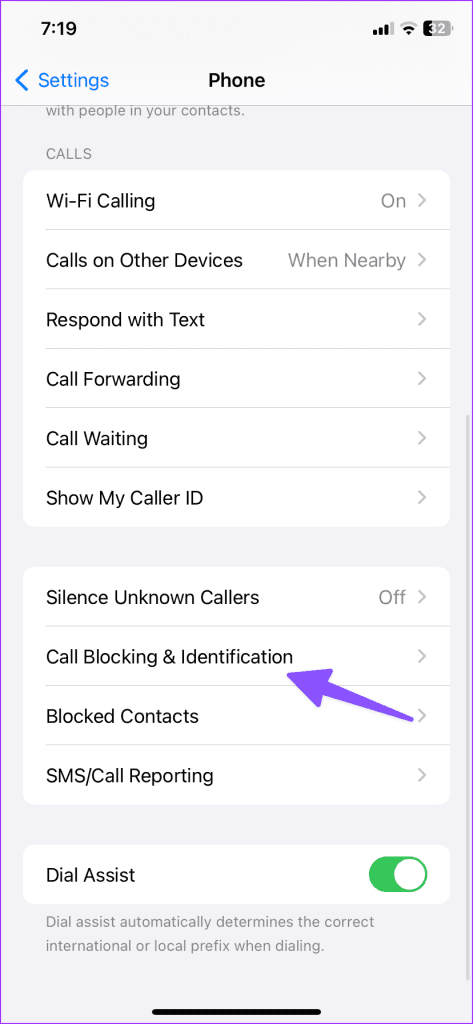
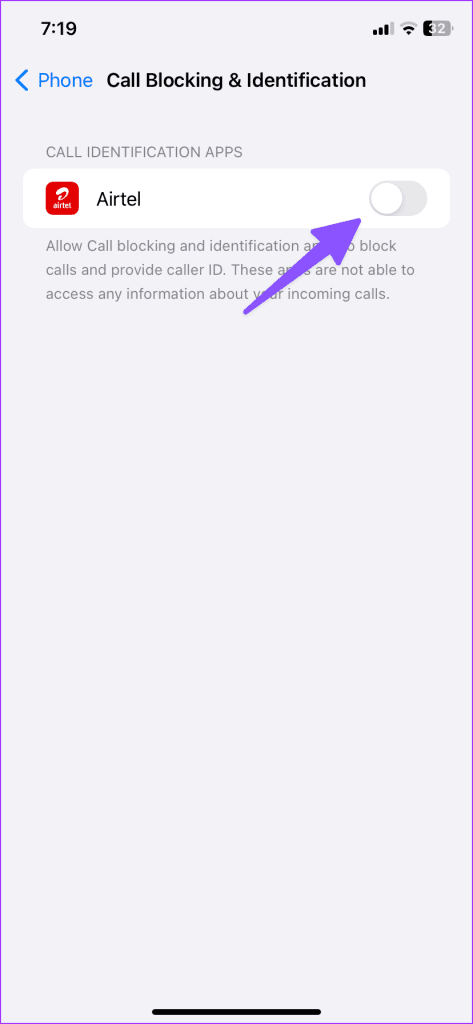
Utilisez-vous des applications tierces de blocage d'appels comme Truecaller ? Ils peuvent interférer avec les appels entrants sur iPhone. Vous devez supprimer ces applications sur votre iPhone. Vous pouvez également les désactiver depuis les paramètres du téléphone.
Étape 1 : Ouvrez Paramètres et faites défiler jusqu'à Téléphone.
Étape 2 : Faites défiler jusqu'à Blocage et identification des appels.
Étape 3 : Désactivez les bascules Truecaller.
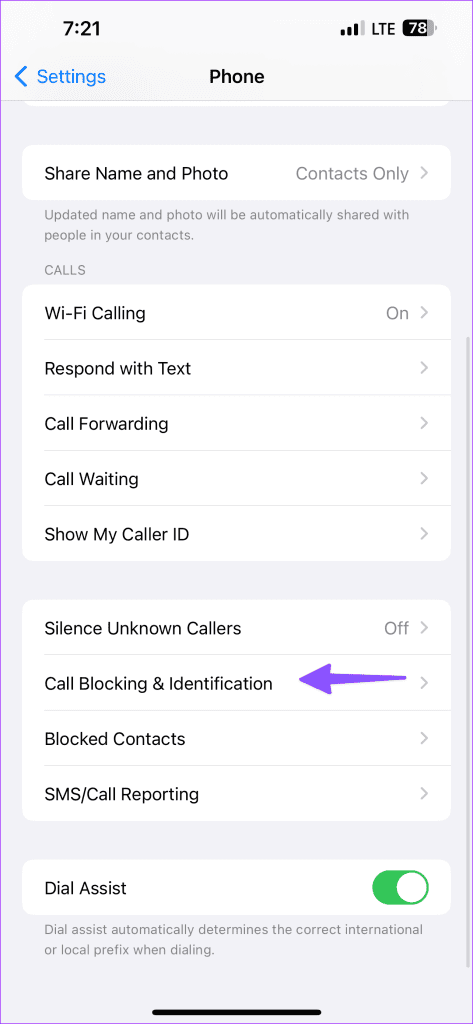
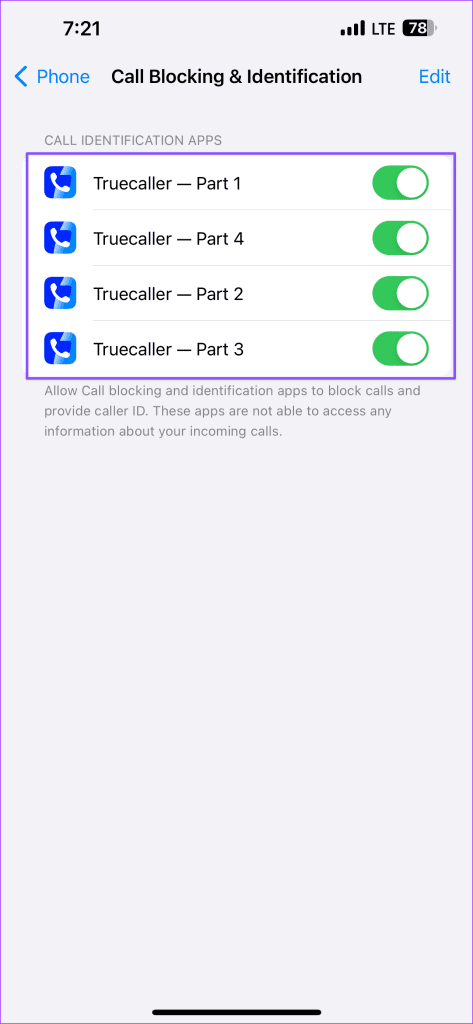
Si votre forfait opérateur a expiré, les appels téléphoniques ne passeront pas par l'iPhone. Vous devez mettre à jour votre forfait opérateur. Si la date d'échéance de votre facture de téléphone est dépassée, payez-la pour activer les services d'appel sur iPhone.
Votre opérateur est-il confronté à une panne côté serveur ? Vous pouvez rencontrer des problèmes pour recevoir ou envoyer des appels et des messages. Vous pouvez vous diriger vers Downdetector et rechercher votre opérateur. Vous remarquerez peut-être des graphiques de pannes élevés et des plaintes des utilisateurs. Vous devez attendre que votre opérateur résolve les problèmes côté serveur et essayer après quelques heures.
Avez-vous accidentellement désactivé les notifications téléphoniques sur iPhone ? Il est temps d'activer l'option dans les paramètres de l'iPhone.
Étape 1 : Accédez à l’application Téléphone dans les paramètres de l’iPhone.
Étape 2 : Sélectionnez Notifications.
Étape 3 : activez le bouton Autoriser les notifications.
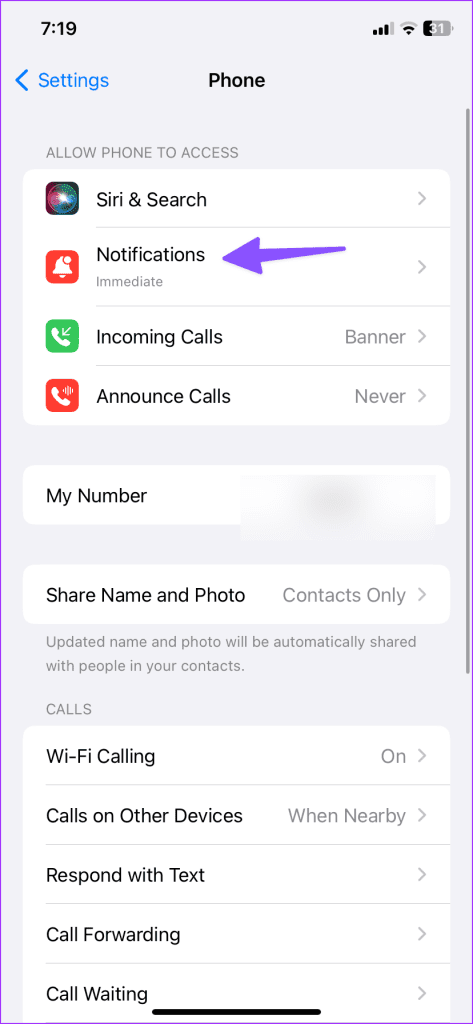
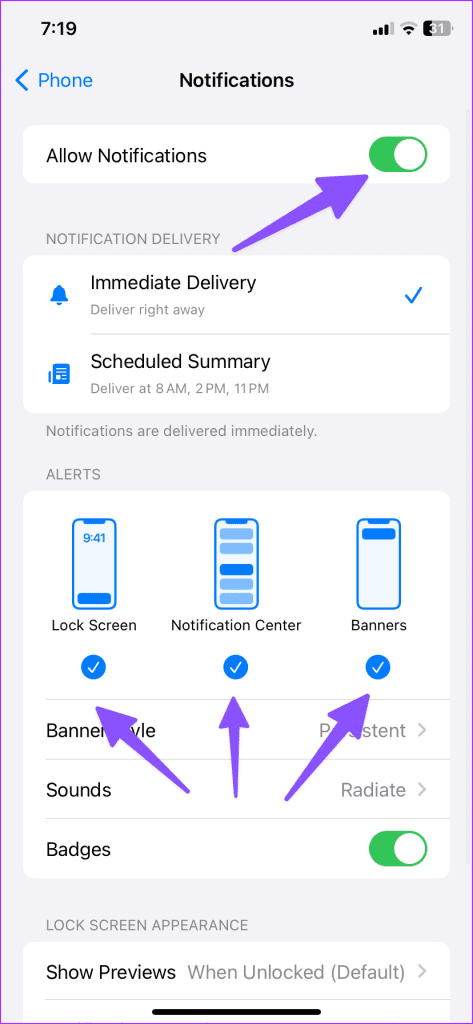
Appuyez sur la coche sous Bannières, Écran de verrouillage et Centre de notifications.
Si votre casque Bluetooth ou TWS est connecté à votre iPhone, votre téléphone sonne sur l'appareil connecté. Vous devez désactiver Bluetooth dans le menu Control Center et réessayer.
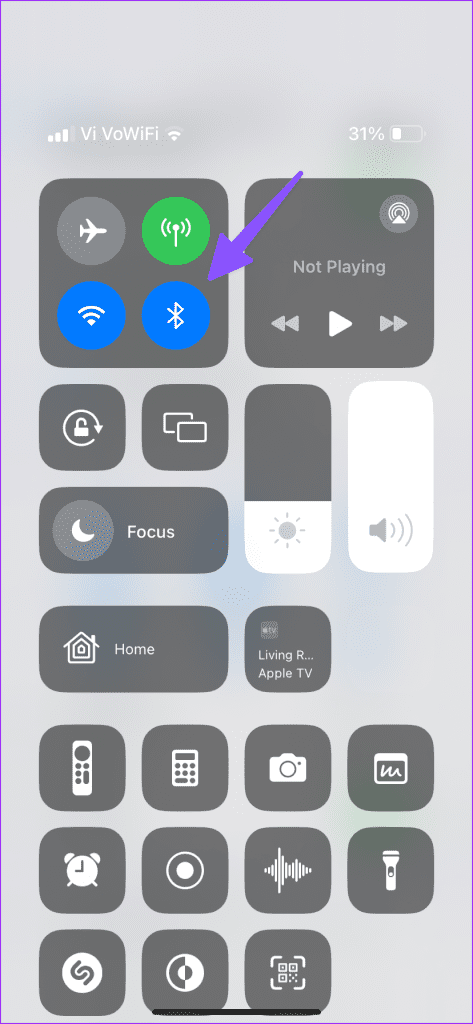
Vous devez désactiver le transfert d'appel sur votre iPhone et commencer à recevoir des appels sans aucun problème.
Étape 1 : Accédez au menu Téléphone dans les paramètres de l'iPhone.
Étape 2 : Appuyez sur Renvoi d'appel. Désactivez l’option dans le menu suivant.
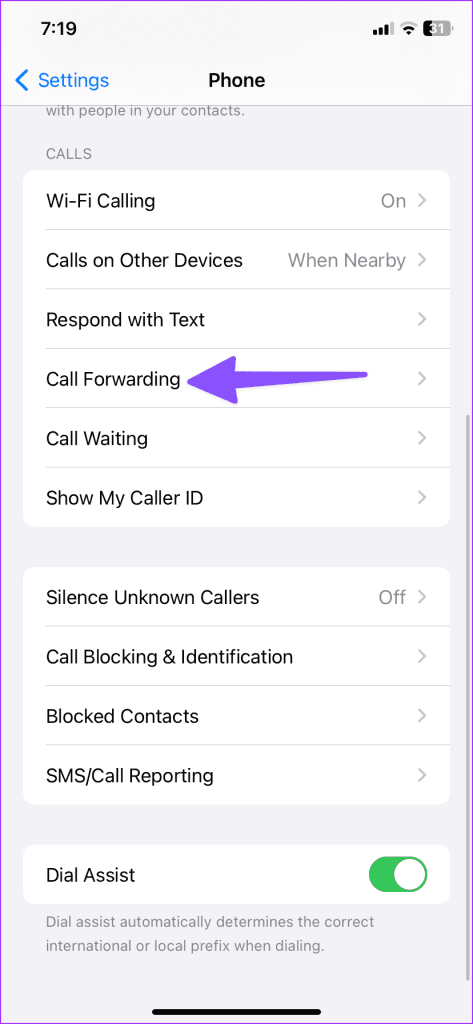
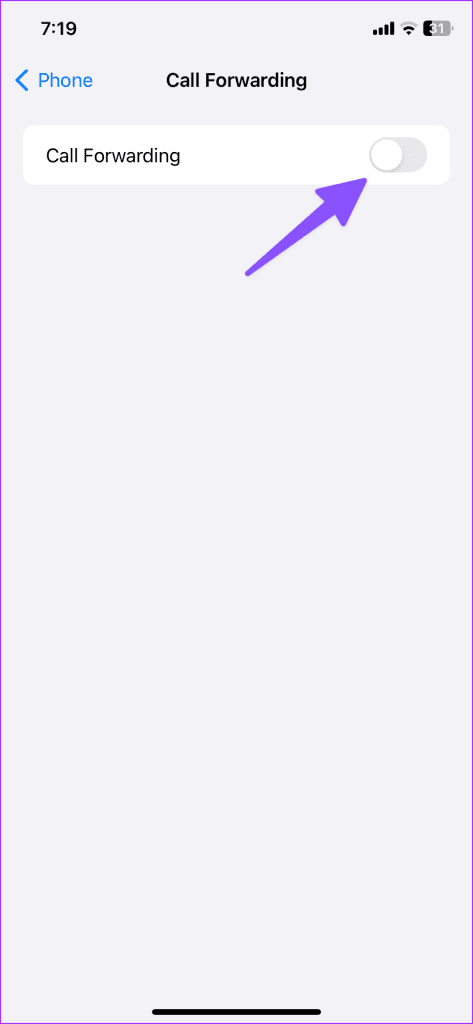
iOS propose un outil pratique pour faire taire les appelants inconnus sur l'iPhone. Si vous avez activé cette option sur votre téléphone, le système fera automatiquement taire les numéros inconnus. Vous devez désactiver l'option.
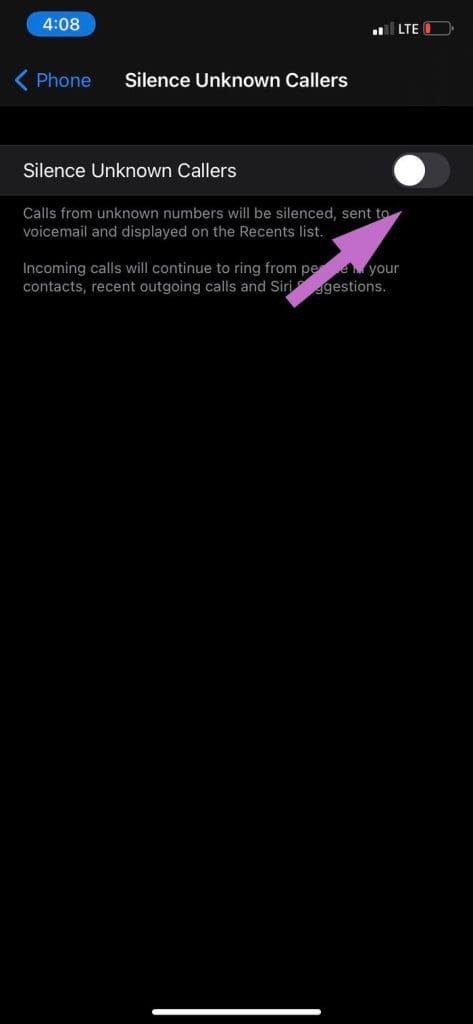
Ouvrez l'application Paramètres sur l'iPhone, accédez à Téléphone > Silence Unknown Caller et désactivez l'option.
Les problèmes liés au réseau qui n'ont pas pu être résolus par les réglages initiaux nécessitent souvent une réinitialisation du réseau. Notez que la réinitialisation des paramètres réseau supprime toutes vos configurations réseau actuelles, puis restaure les valeurs réseau par défaut. Tous les réseaux Wi-Fi et connexions Bluetooth enregistrés seront supprimés.
Étape 1 : ouvrez Paramètres sur iPhone et faites défiler jusqu'à Général.
Étape 2 : Appuyez sur Transférer ou Réinitialiser l'iPhone.
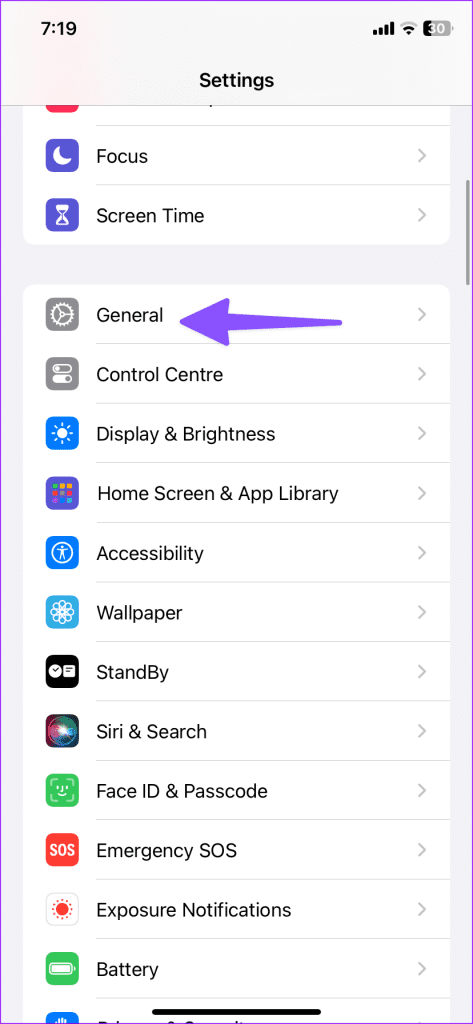
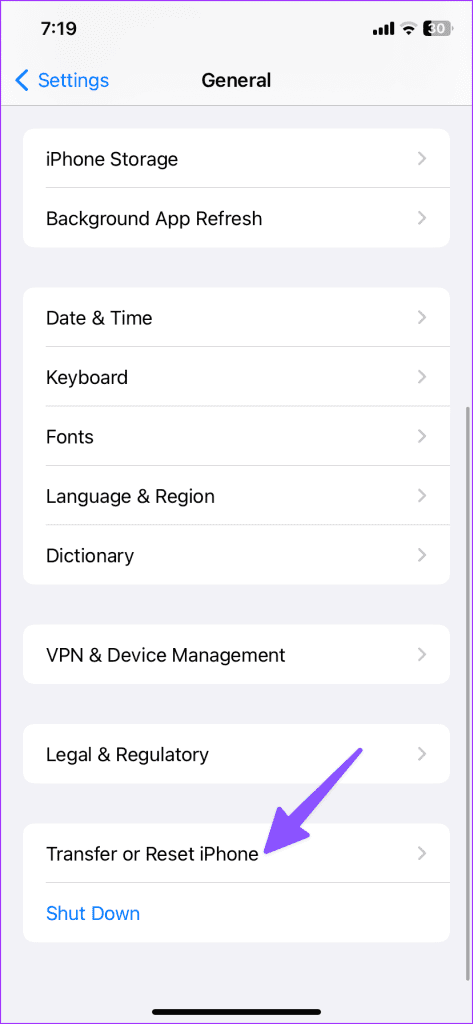
Étape 3 : Sélectionnez Réinitialiser et appuyez sur Réinitialiser les paramètres réseau.
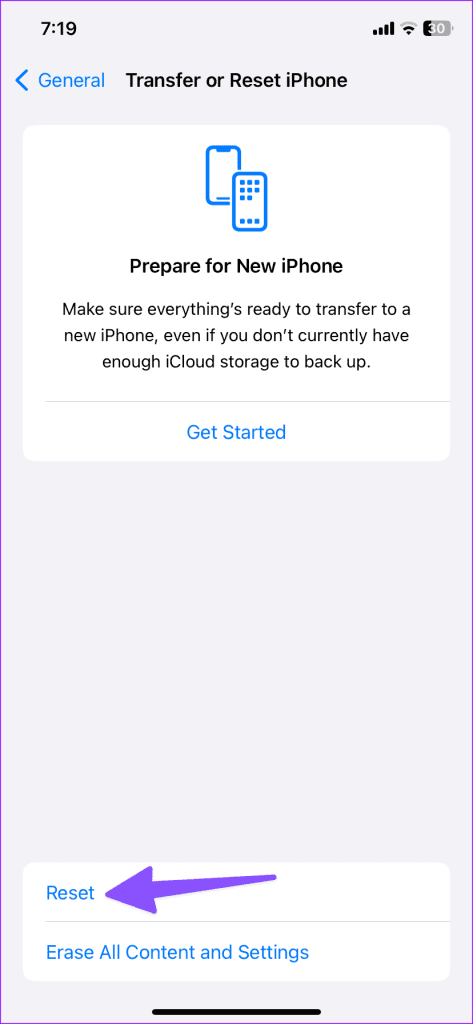
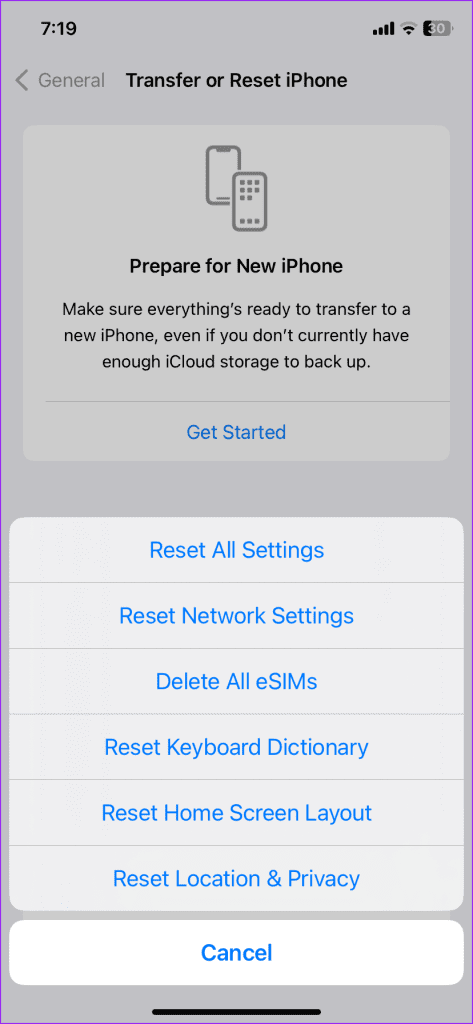
Votre iPhone redémarrera automatiquement une fois la réinitialisation terminée, puis se chargera avec les valeurs réseau par défaut. Vérifiez maintenant si les appels iPhone sont interrompus en effectuant un appel test.
Comme son nom l'indique, cette option réinitialise tous les paramètres de votre iPhone. Cela effacera tous vos paramètres personnalisés, y compris les remplacements automatiques de la récente mise à jour iOS qui ont provoqué des conflits avec les fonctions cellulaires de votre iPhone.
Étape 1 : Accédez à Paramètres > Général > Transférer ou réinitialiser l'iPhone.
Étape 2 : Appuyez sur Réinitialiser et sélectionnez Réinitialiser tous les paramètres.
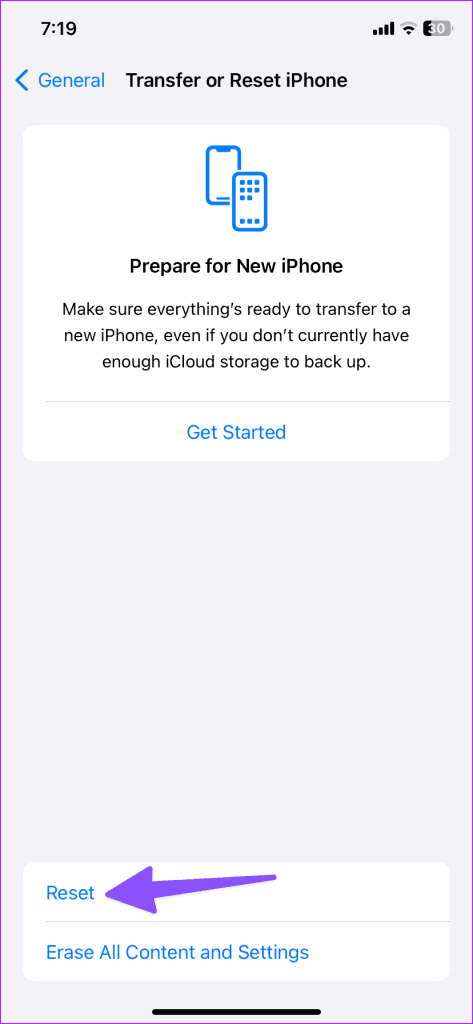
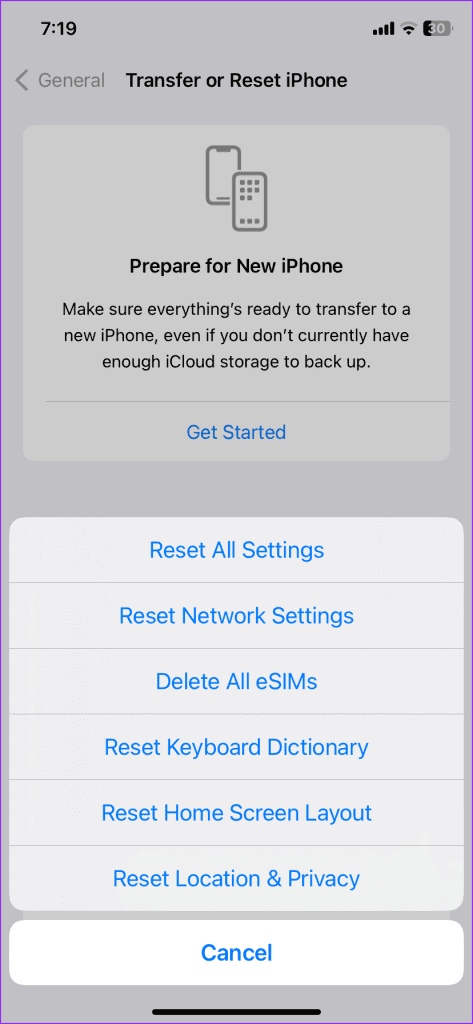
Le problème de l'iPhone qui ne reçoit pas d'appels peut être dû à une récente version boguée publiée par Apple . L’entreprise envoie généralement rapidement des correctifs avec les mises à jour OTA. Pour télécharger la dernière mise à jour, accédez à Paramètres > Général > Mise à jour du logiciel et installez la dernière mise à jour iOS.
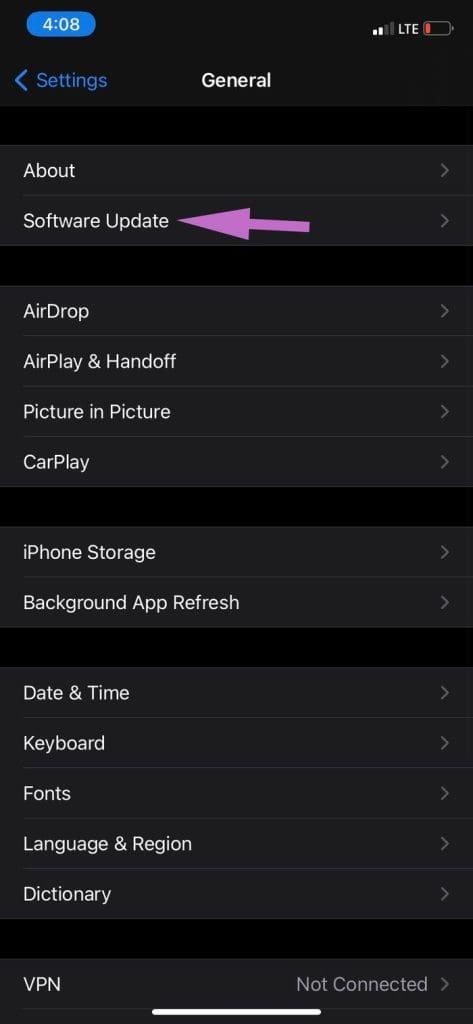
En utilisant les astuces ci-dessus, vous pouvez facilement résoudre les problèmes d’appel sur l’iPhone. Si vous ne recevez toujours pas d'appels, prenez rendez-vous dans le magasin Apple le plus proche. N'oubliez pas d'effectuer une sauvegarde complète de l'iPhone avant de remettre le téléphone en réparation. Quelle astuce a résolu le problème pour vous ? Sonnez dans la section commentaires ci-dessous.
Résoudre un problème où l
Apprenez à accéder à la carte SIM sur l’iPad Apple avec ce tutoriel.
Dans cet article, nous abordons comment résoudre un problème où la navigation sur carte et les fonctions GPS ne fonctionnent pas correctement sur l\
Découvrez les étapes simples pour rechercher et vider la corbeille sur votre iPhone, incluant les applications Photos, Mail et plus.
Impossible d
Découvrez comment avoir deux comptes Snapchat sur un seul iPhone grâce à ces méthodes fiables et faciles à suivre.
Découvrez les solutions pour résoudre le problème des notifications en double sur l
Êtes-vous perdu parmi les icônes de l\
Votre iPhone affiche-t-il cette fenêtre contextuelle : « Votre SIM a envoyé un message texte », ne vous inquiétez pas, lisez cet article et débarrassez-vous-en.
Découvrez comment supprimer les suggestions d






